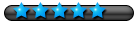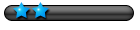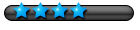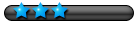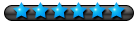Parfois installer l'OS depuis une clef USB peu s'avérer un peu plus rapide que depuis le dvd, ou tout simplement plus pratique sur certains NETBOOK dépourvu d'un lecteur dvd....
Voici la démarche à suivre pas à pas, je vais tacher d'être le plus concis au possible.
Je me suis informé sur deux sites d’où j'en extrait un condensé.
Microsoft fournit un utilitaire officiel permettant de convertir l’ISO de Windows Seven (ou autre OS) en clé USB bootable. Pour ça je conseille de fouiller sur leur site ! ! !
http://emea.microsoftstore.com/fr/fr-FR ... /Windows-7
DL l' OS directement depuis le Microsoft Store y a la possibilité de choisir le format ISO (ou via MSDN ou TechNet par exemple). Parce qu’il n’est pas toujours possible d’installer Windows 7 à partir d’un DVD (les ultra-portables en sont généralement dépourvus), Microsoft propose une solution pour convertir l’installation en clé USB Bootable Windows 7.
Pré-requis : Avoir une clé USB d’une taille minimale de 4Go. Cette clé USB sera formatée et toutes les données présentes seront définitivement perdues ! ou un disque dur externe vide de donnée, formatage au préalable ! !
Télécharger l’utilitaire Windows 7 USB/DVD Download Tool puis installez-le.
Exécutez l’utilitaire à partir du Menu Démarrer > Programmes.
4 étapes sont nécessaires pour transformer la clé USB en clé USB bootable d’installation de Windows 7.
La première étape consiste à sélectionner le fichier ISO sur le PC :
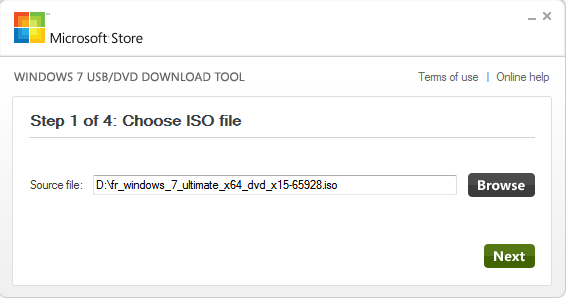
A l’étape 2 cliquer sur le bouton USB device comme support de destination :
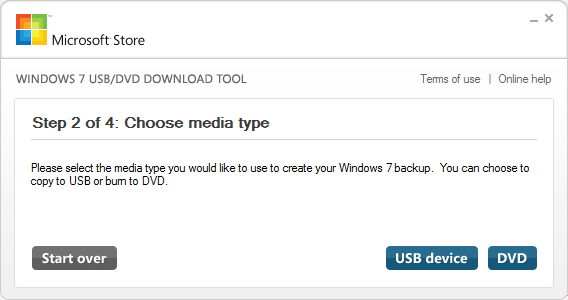
Sélectionner le volume correspondant à la clé USB puis cliquer sur le bouton Begin copying :
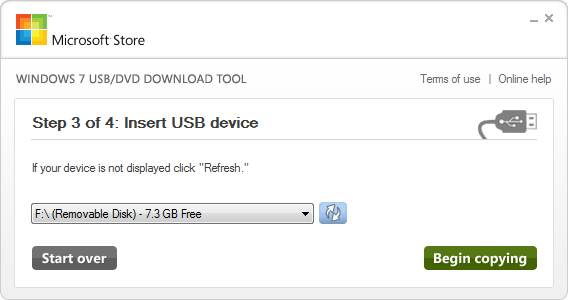
L’utilitaire formate la clé USB puis copie les fichiers nécessaires :
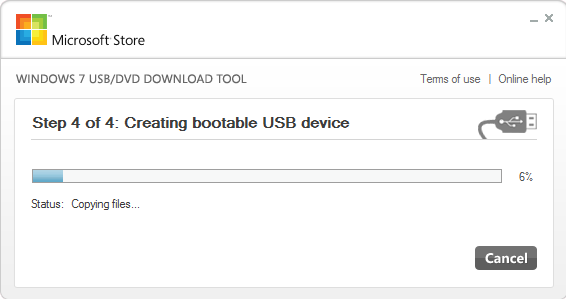
Puis après quelques minutes :
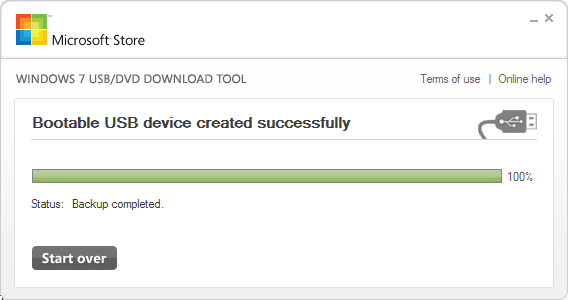
C’est terminé !
Maintenant go lancer l'installation depuis la clé USB
Pour installer Windows 7 depuis la clé USB faut "booter" dessus, c'est-à-dire démarrer l'ordinateur sur la clé USB.
Pour cela, paramétrer le BIOS pour lui indiquer de booter en premier sur la clé USB à la place du disque dur.
La plupart des ordinateurs récents permettent de booter sur une clé USB ! ! !
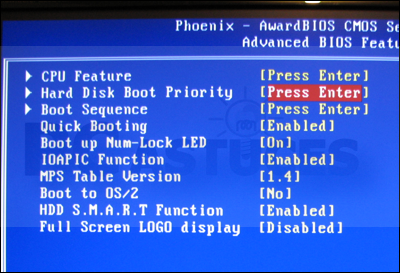
-01 Insérez la clef usb
-02 Redémarrer l'ordinateur. Au démarrage, appuyer sur la touche d'accès au BIOS, généralement Suppr, parfois F1 ou F2 selon les marques.
-03 Repérez la section relative à la séquence de démarrage, Hard Disk Boot Priority dans la rubrique Advanced BIOS Features par exemple.
-04 booter dessus et ENJOY